關閉報錯反饋
請描述您所遇到的錯誤,我們將盡快予以修正,謝謝!
*必填項,請輸入內容

軟件評級:
應用平臺:WinAll 軟件官網:暫無普通下載
一鍵復制粘貼工具是電腦實用的工具之一,能夠幫助用戶實現連續復制粘貼的功能,根據需求進行熱鍵的設定,從而大大地減少了用戶復制粘貼的工作量,減輕了勞動量,提升了效率,十分實用。
簡化Windows系統文字復制、粘貼操作的實用軟件,真正實現了“連續復制,順序粘貼”的功能;配合豐富的復制粘貼選項,讓您輕松達到事半功倍的效果。只要簡簡單單的幾步操作,就可以完成原本繁瑣的文字復制工作,根據測試,最多可減少70%的鼠標鍵盤操作。
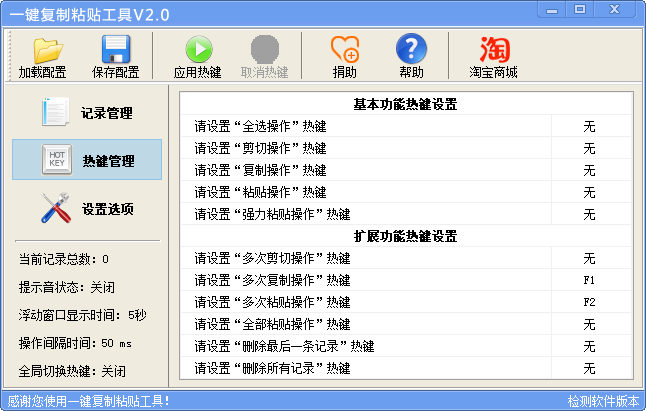
支持密碼文本的復制粘貼操作,輕松登陸軟件和網游。
支持開機自動運行,自動應用熱鍵功能。
五大類操作熱鍵,隨時隨地自由定制,方便靈活。
支持可視化界面操作。
擁有豐富的復制粘貼選項。
熱鍵方案功能,實現多組熱鍵輕松切換,滿足不同需要。
鼠標粘貼和剪貼板監控功能,讓操作更簡單。
強大的分割字符功能,輕松應對各式文本。
貼心的迷你窗口,讓操作更簡單。
1、設置兩個熱鍵,分別是“熱鍵管理”中的“多次復制操作”熱鍵和“多次粘貼操作”熱鍵。
注意,這里再次強調一點,設置的熱鍵不是系統熱鍵(例如Ctrl+C或Ctrl+V),而是你自定義的一個熱鍵(例如F5或F6),具體熱鍵設置功能可以查看 熱鍵管理模塊說明。
熱鍵設置操作方法,在設置之前請先“停止熱鍵”:
- 雙擊有“無”字的單元格,變為可編輯狀態。
- 在鍵盤上按下需要的自定義熱鍵,這時編輯框中會顯示已按下的熱鍵。
- 在空白處點擊鼠標,確認輸入的熱鍵。
2、點擊“啟用熱鍵”按鈕,選中需要復制的文本,然后按下剛剛我們設置的“多次復制操作”熱鍵,即F5,重復以上操作,直到所有需要復制的文本都添加到“記錄管理列表框”中。
3、切換到需要粘貼的窗口,然后按剛剛設置的F6,進行粘貼操作就可以了。文本會按照剛才復制的順序進行順次粘貼。
如何設置分隔符?
在復制選項中,設置分割字符(自定義),我習慣用,字符
如何使用熱鍵?
打開軟件,點擊“熱鍵管理”,設置用戶需要的熱鍵
新版沒有可用的,這里提供舊版可免費使用的版本
猜你喜歡 / Guess You Like
最新更新 / Last Update
請描述您所遇到的錯誤,我們將盡快予以修正,謝謝!
*必填項,請輸入內容
網友評論 / comment
0條評論
查看所有0條評論>